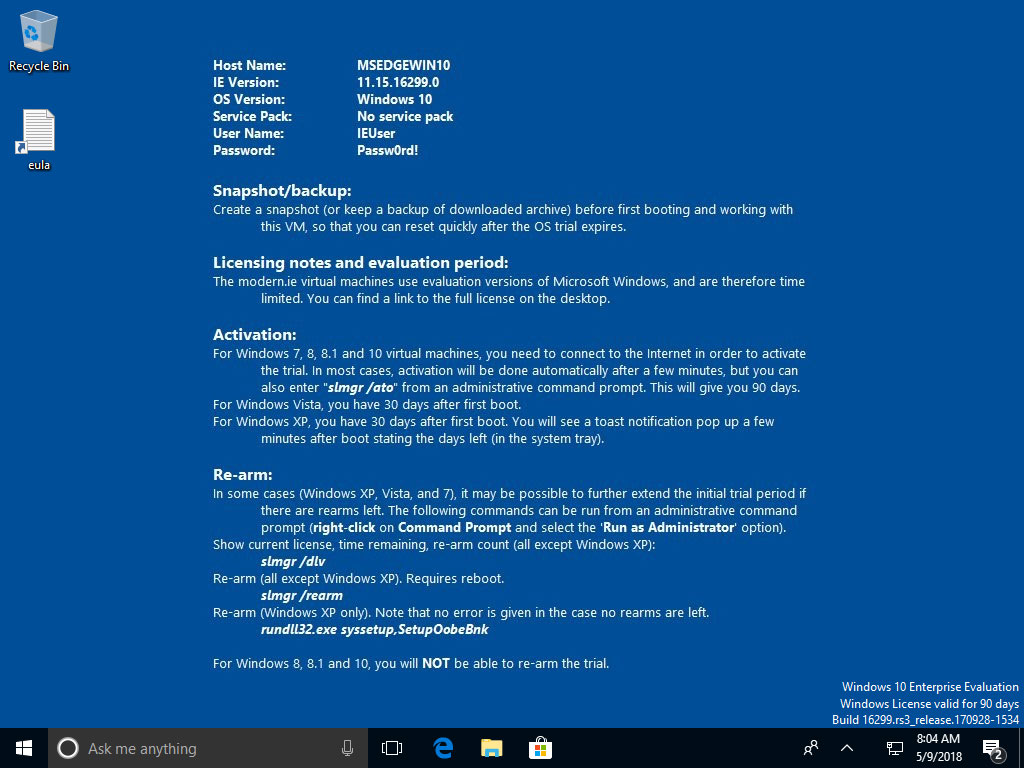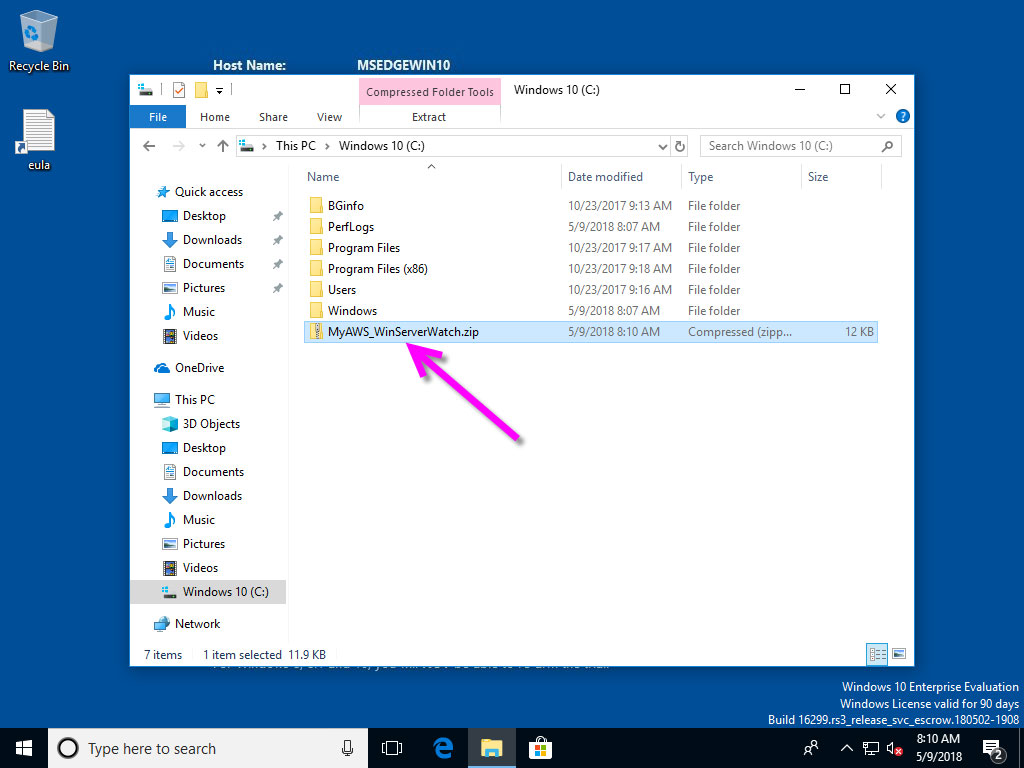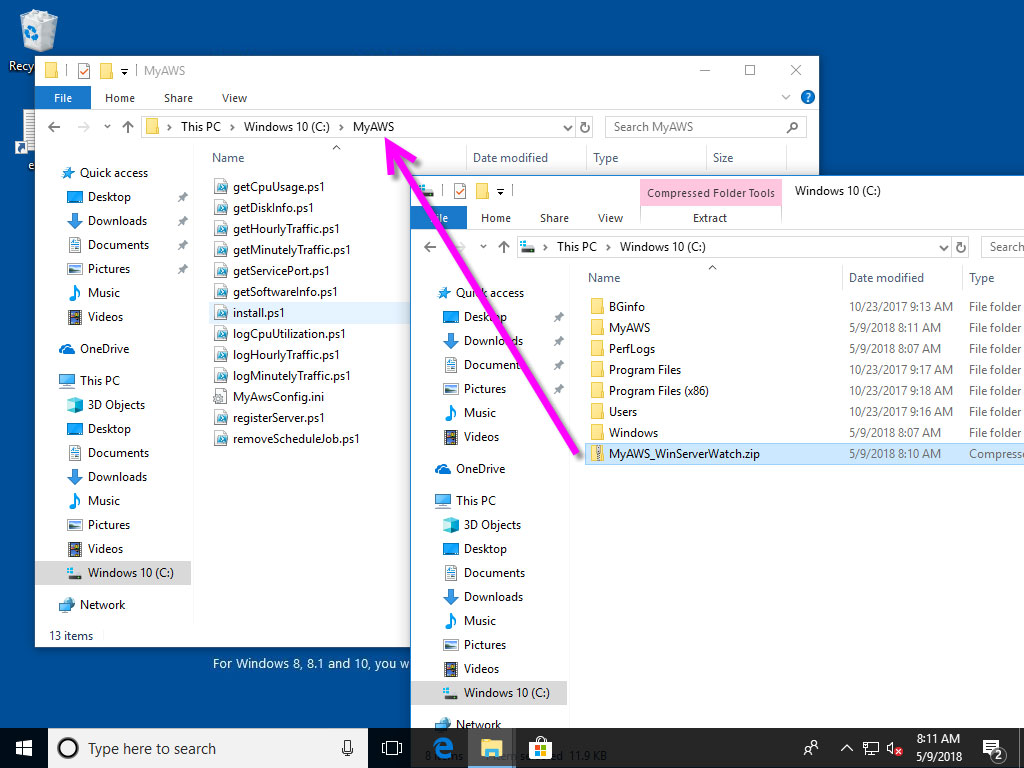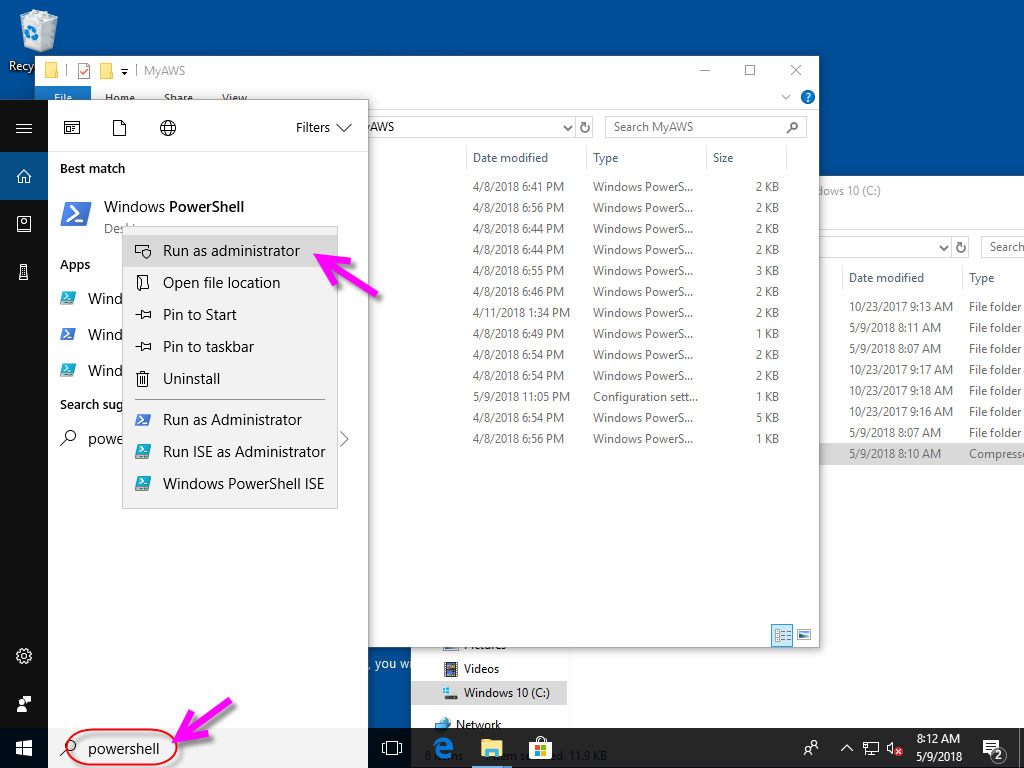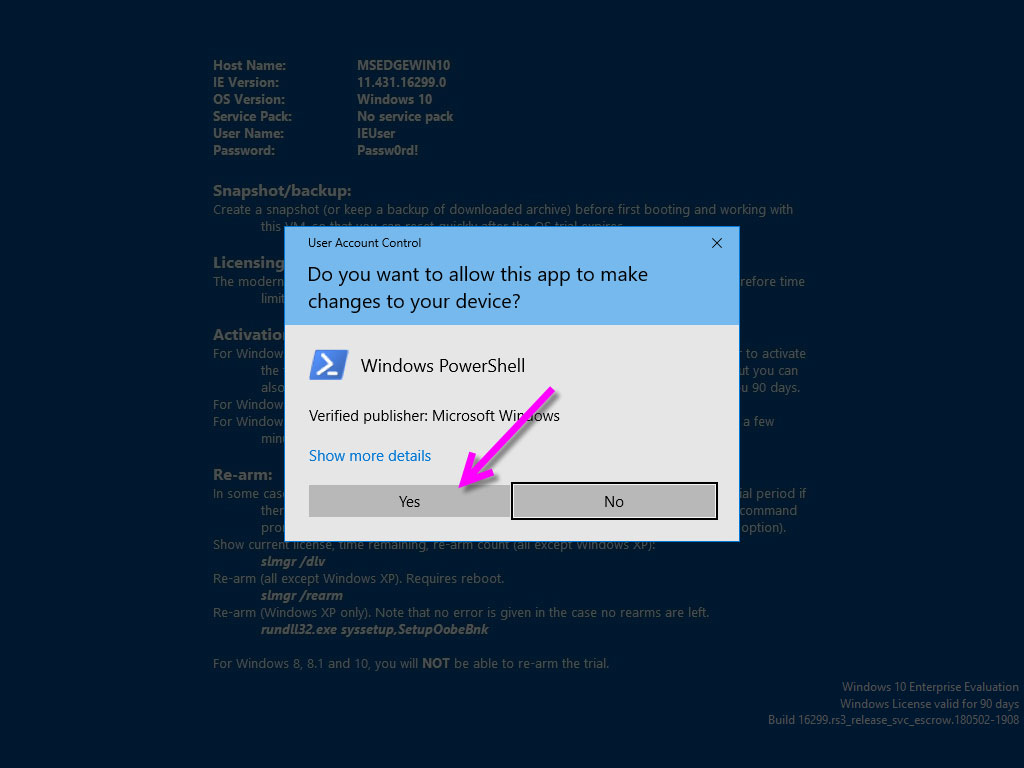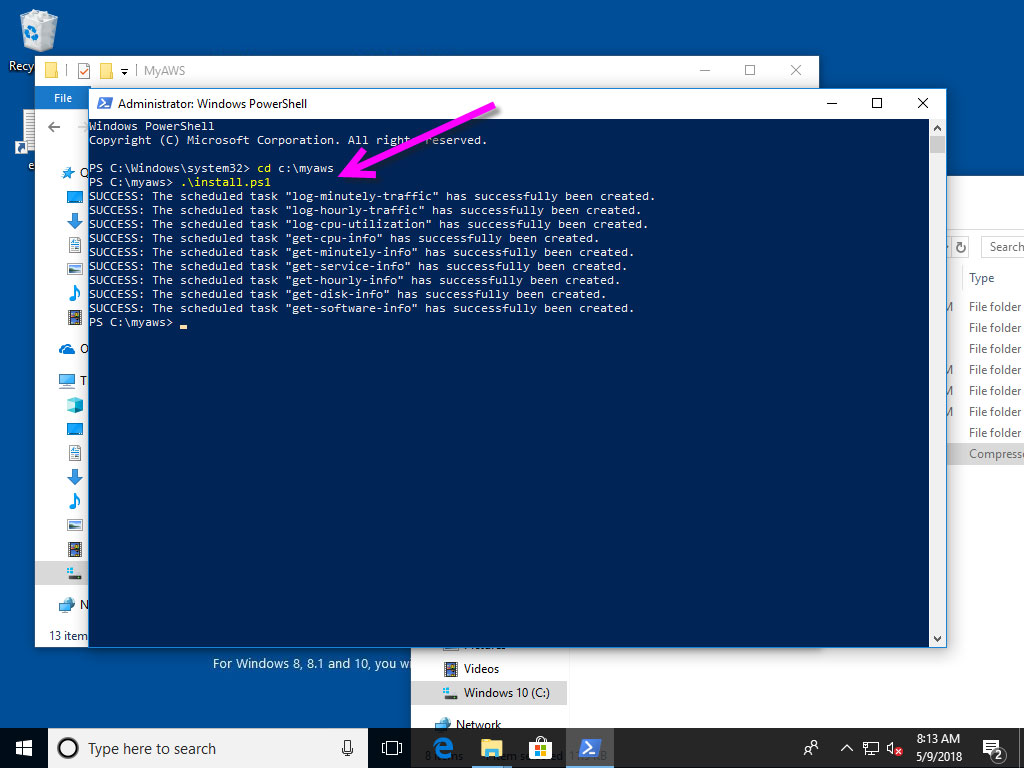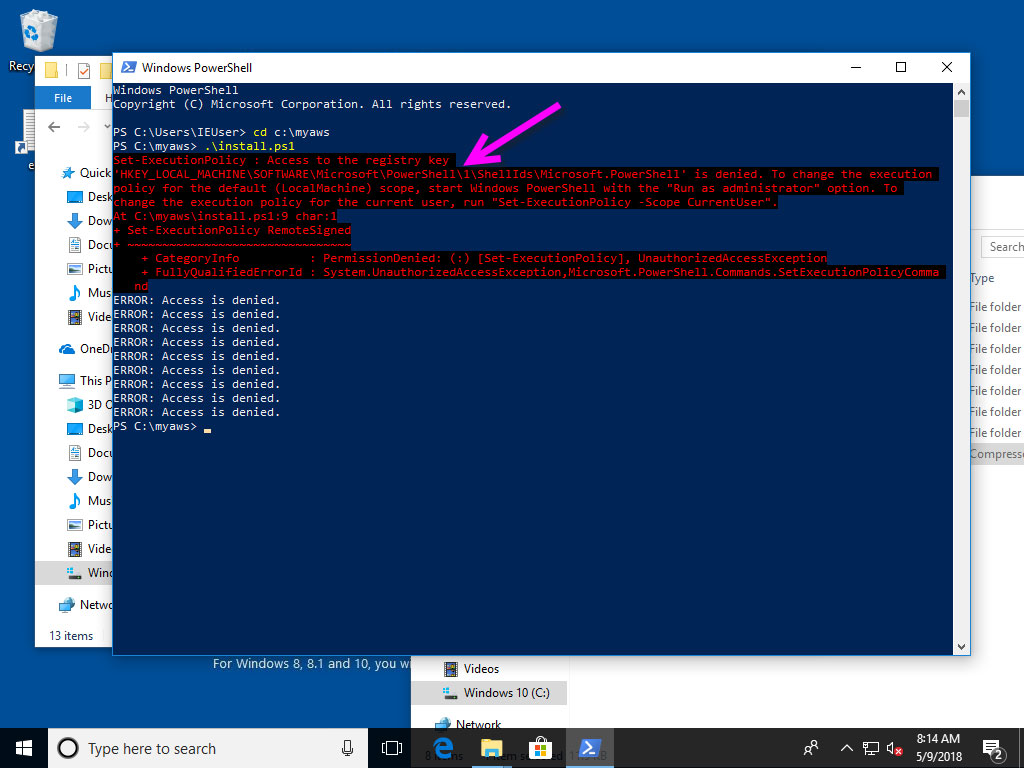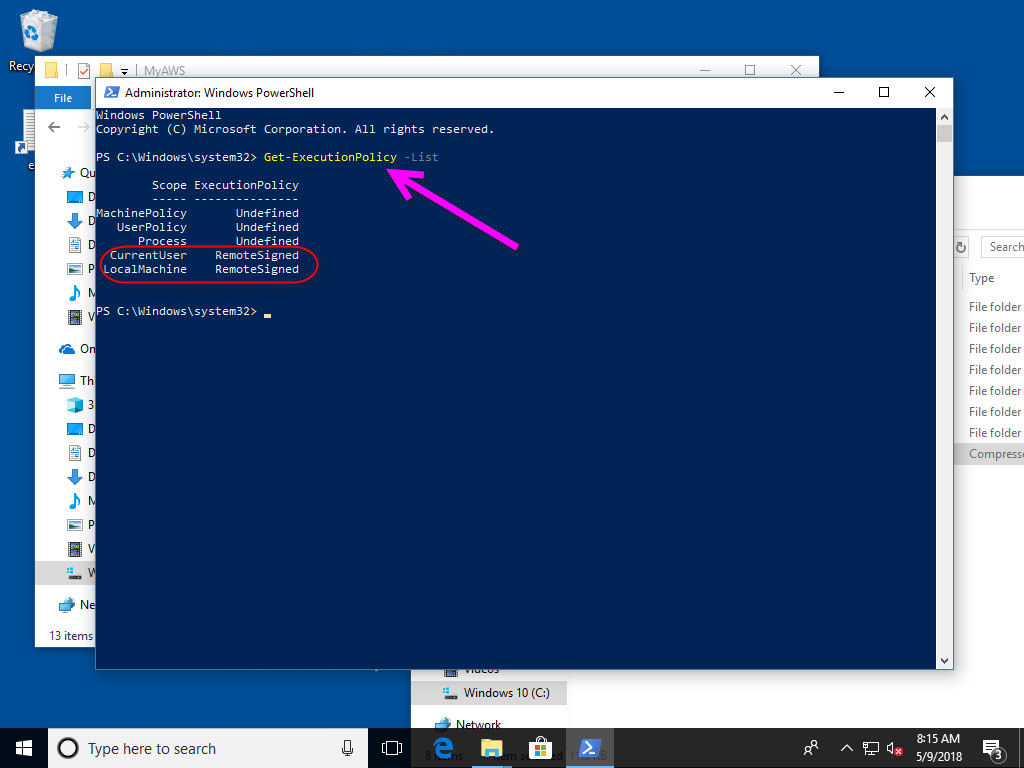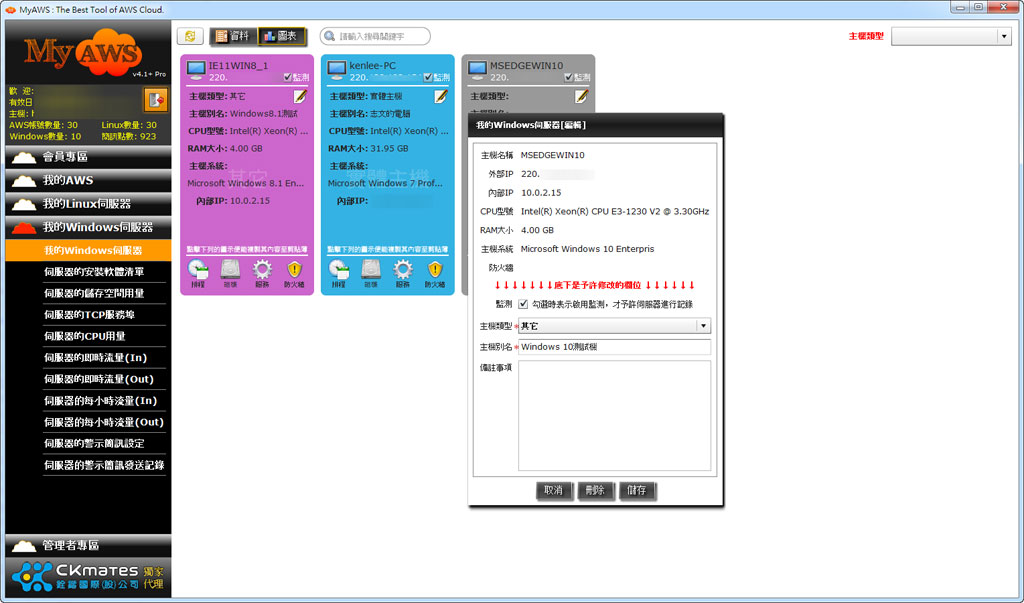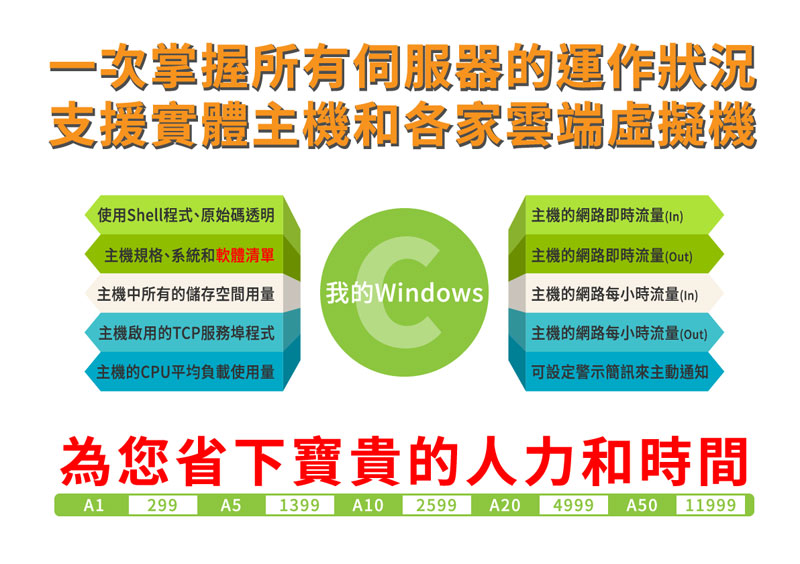Skip to content
今天有客戶公司的老闆想瞭解他們用在醫療的AR系統實際流量如何,之前我建議他們用有網管功能的Switch來看,於是他們去買了一台Z牌簡易型網管功能的Switch,雖然可以看到各網孔的流量,但資訊很有限,僅能查看2-10秒內的頻寬流量變化、無法累積統計實際的流量…
後來我請他們試試看我上個月剛完成的MyAWS Windows監測(對,也可以用在Windows 7、8、10的系統),我立刻在現場幫他們裝好我用PowerShell寫的Agent程式,裝好後重開機請他們再測試看看…
幾分鐘後,客戶老闆立刻在MyAWS專屬軟體查到實際的流量,連他們的員工都覺得好好用,還說網路設備商應該和我合作才對~ XDDD
由於第二台電腦是由他們員工自行安裝,然後發生了不是問題的小插曲(就是執行時的權限不足所造成的),所以我想還是把步驟分享出來,讓有需要的人可以更方便處理。
在Windows 10安裝MyAWS的Agent程式
1-使用VirtualBox啟用測試的Windows 10來做為示範的主機
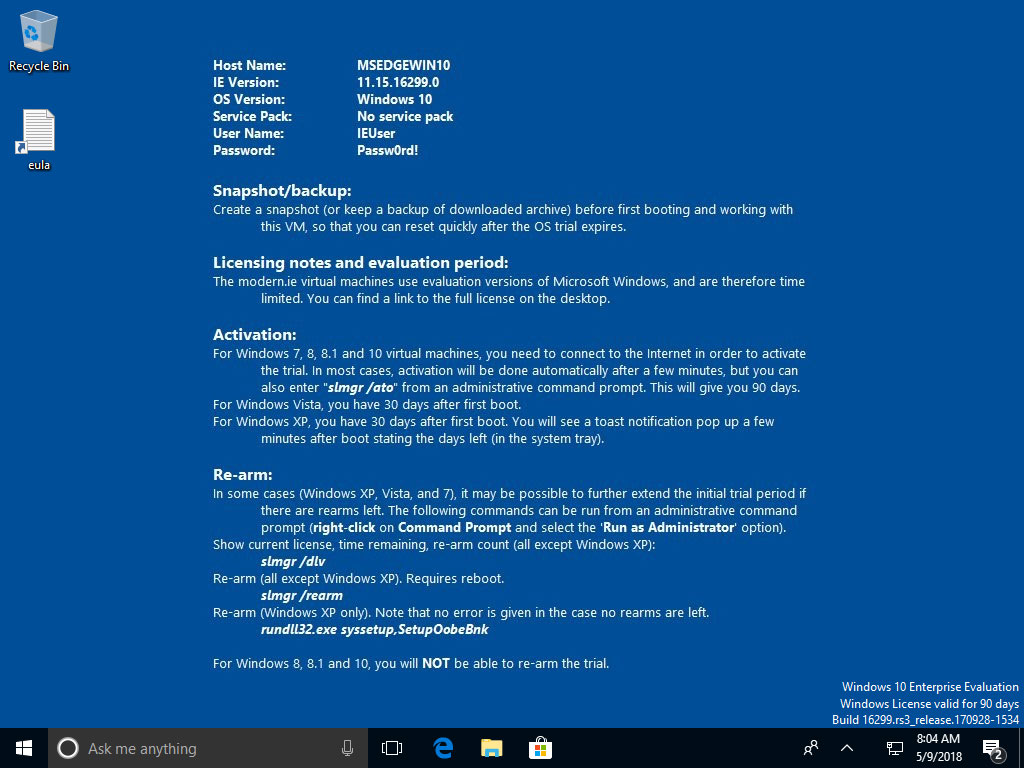
2-將MyAWS的Agent程式(zip壓縮檔)複製到C槽
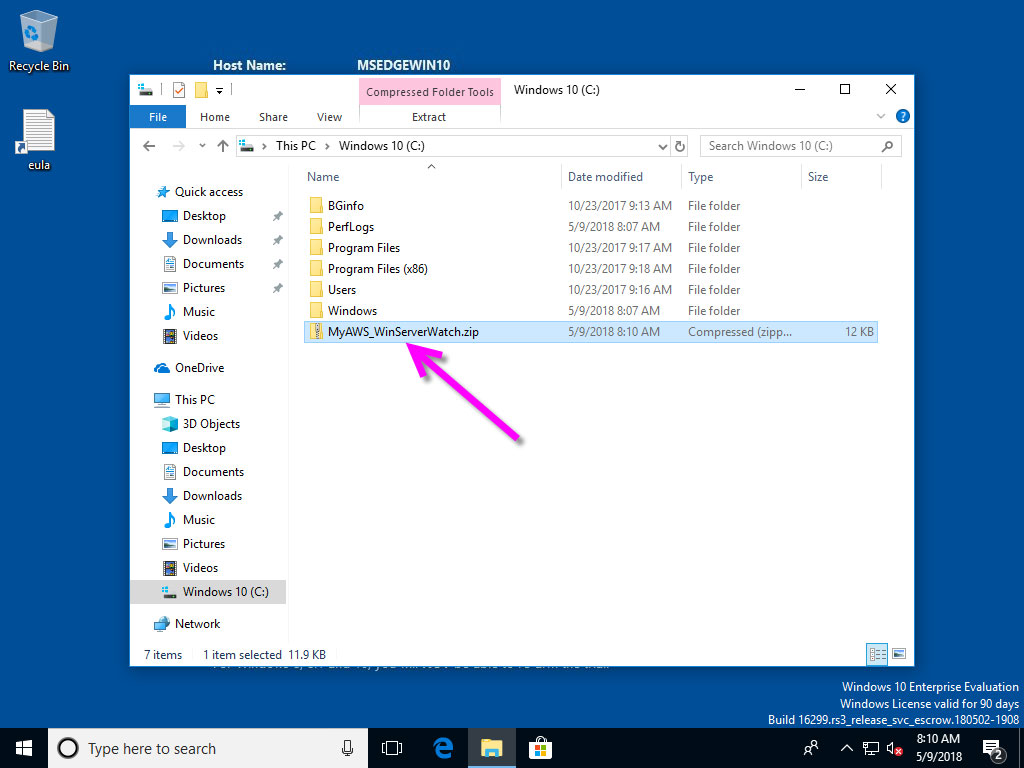
3-將Agent程式解壓縮後放在C槽的MyAWS目錄
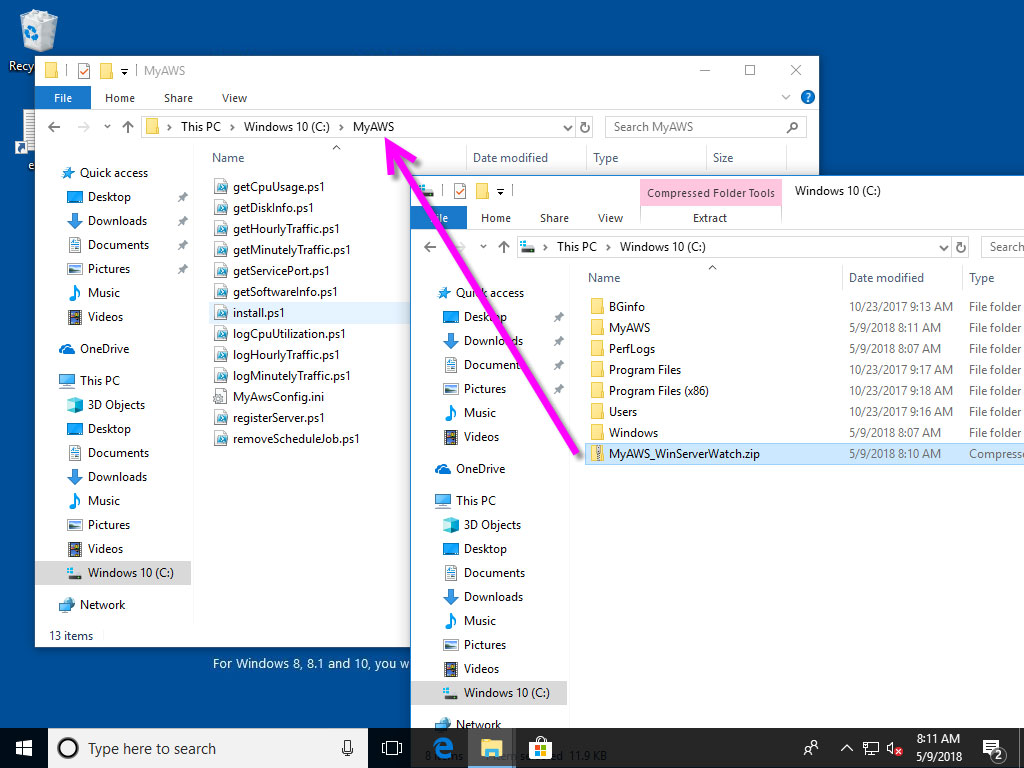
4-搜尋Powershell並用管理者身份執行它
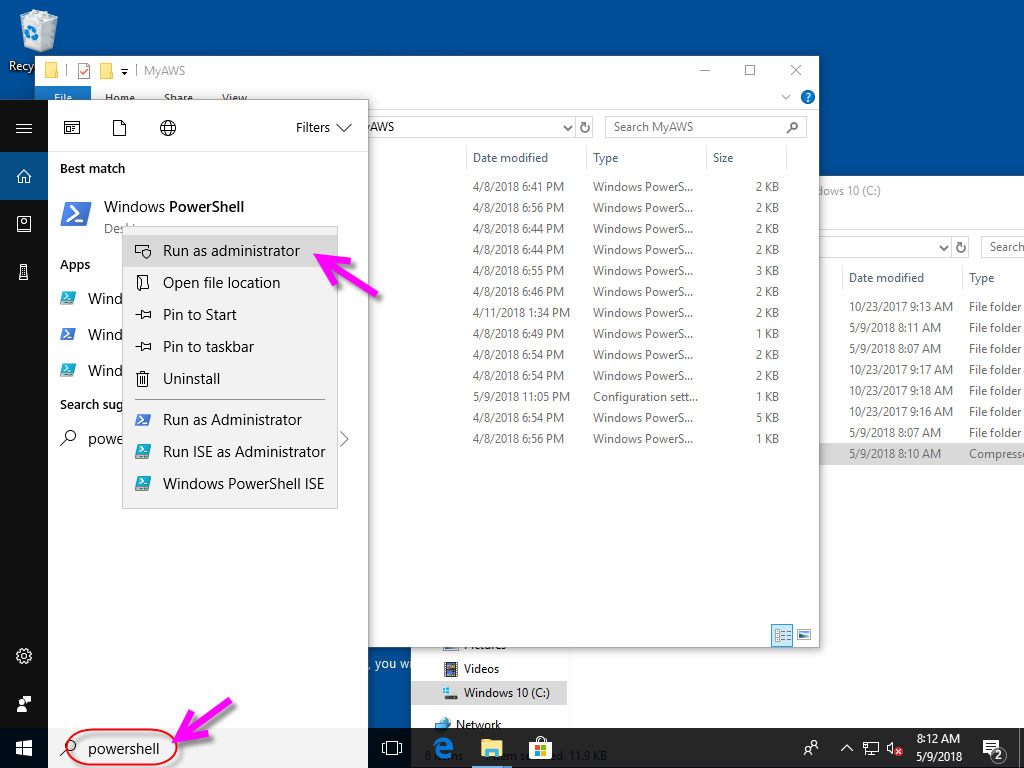
5-出現要求確認視窗時請按下Yes
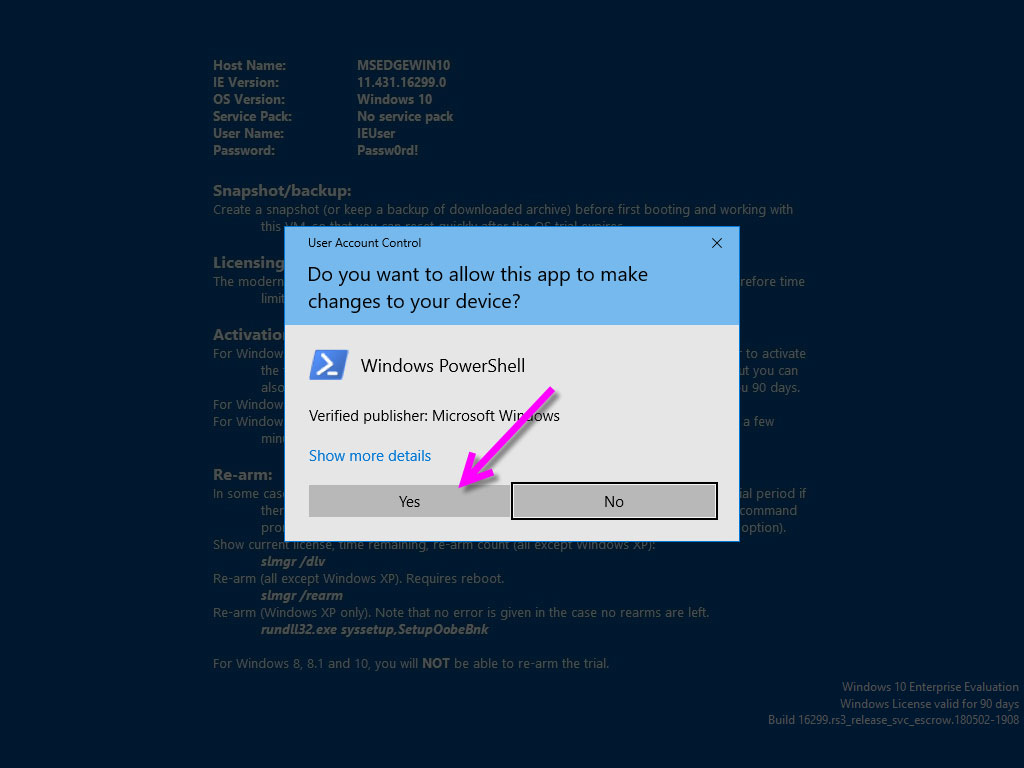
6-進入MyAWS目錄後執行install.ps1程式,順利的話就安裝完成了!
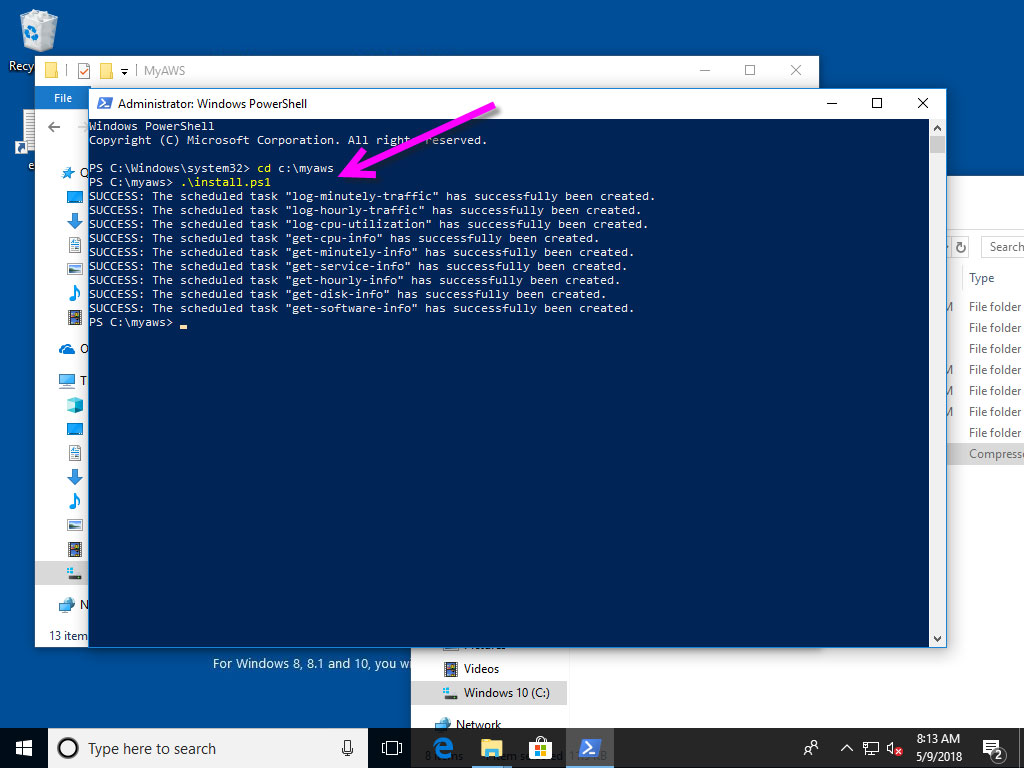
7-若是有出現紅色警告字樣表示權限不足,請確認是否有使用管理者身份執行PowerShell(參考步驟4)
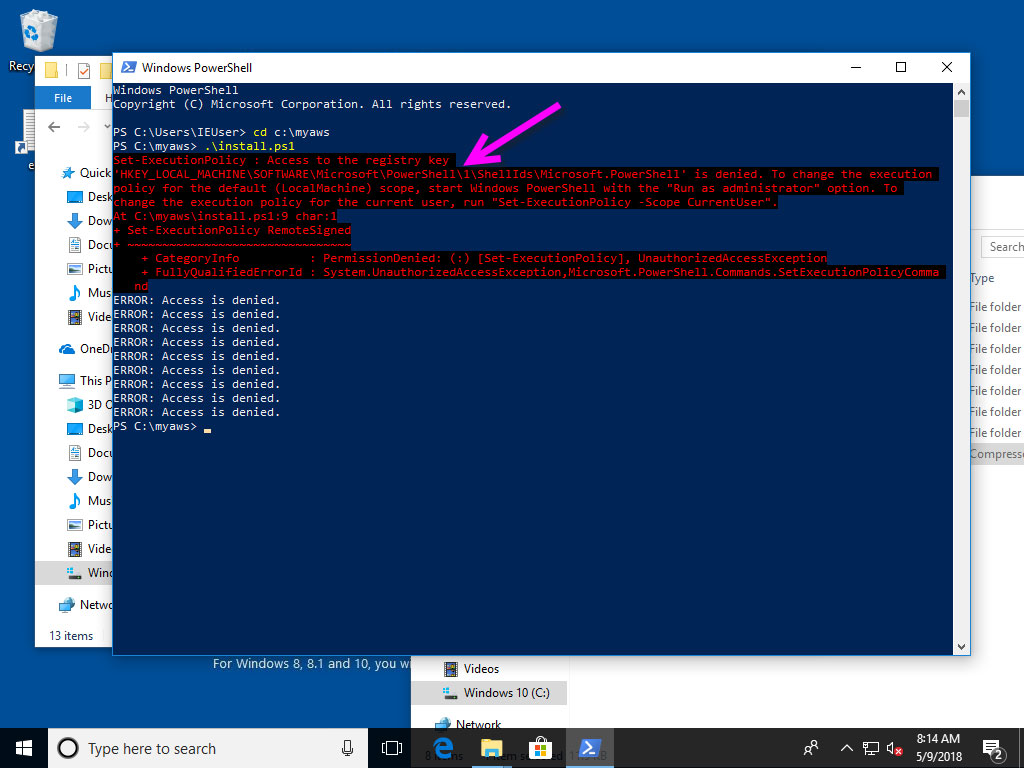
8-另外也能執行Get-ExecutionPolicy -List指令查詢主機的PowerShell權限是否足夠
若是未像下圖一樣時,請執行下列兩行指令來設定權限:
Set-ExecutionPolicy RemoteSigned
Set-ExecutionPolicy RemoteSigned -Scope CurrentUser
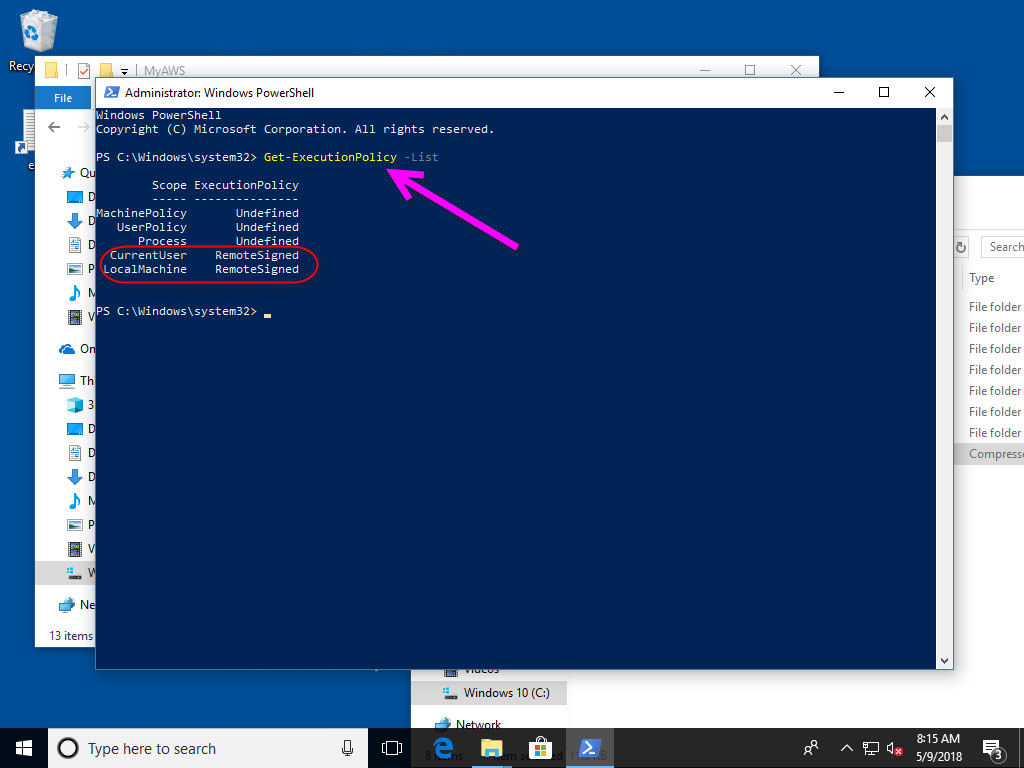
9-成功安裝Agent程式後請重新開機,之後就能在MyAWS專屬軟體監看該電腦的重要資訊囉~
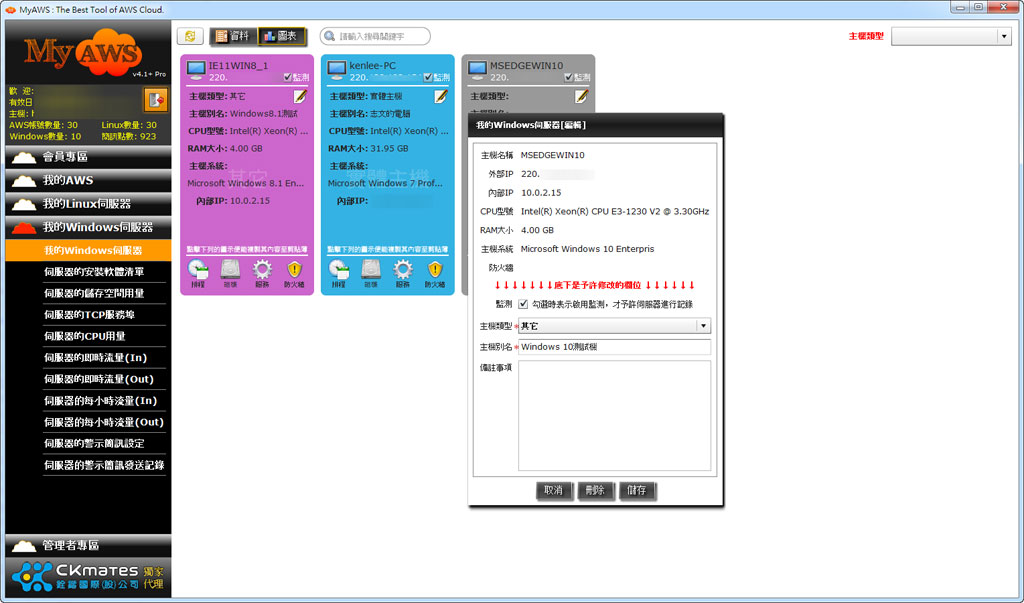
我也有客戶是用MyAWS來清查Windows電腦的軟體清單(可用來統計軟體授權)~
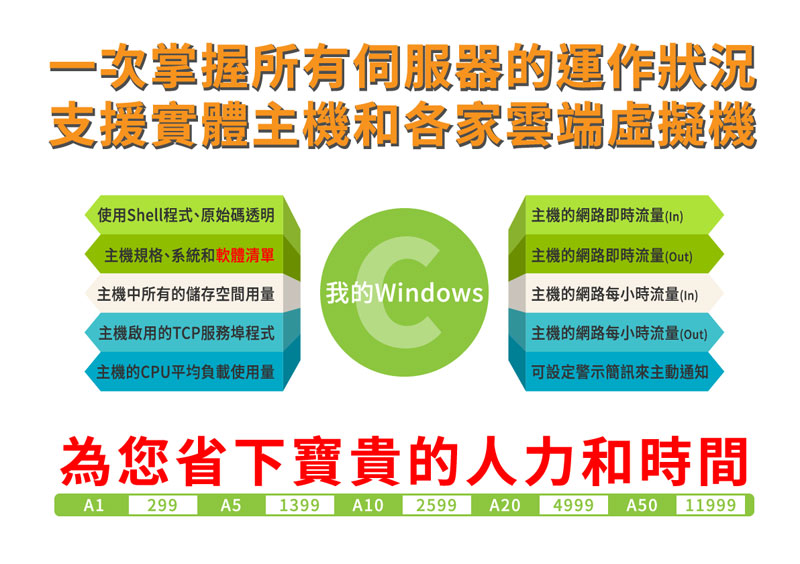
「MyAWS」真的超級好用,您要不要也試試!?
大中華區獨家代理 銓鍇國際
原本「MyAWS」只有清查AWS服務的功能(A區功能),
後來加了Linux(B區功能)、Windows(C區功能)和NAS(D區功能)的服務,
我們發現在介紹MyAWS服務時會容易讓客戶感到混淆::
#聽到MyAWS以為是在介紹A區功能
#聽到MyAWS時會以為只有和AWS有關
因此「MyAWS」現已正式更名為:

error: 歡迎與我們聯絡~